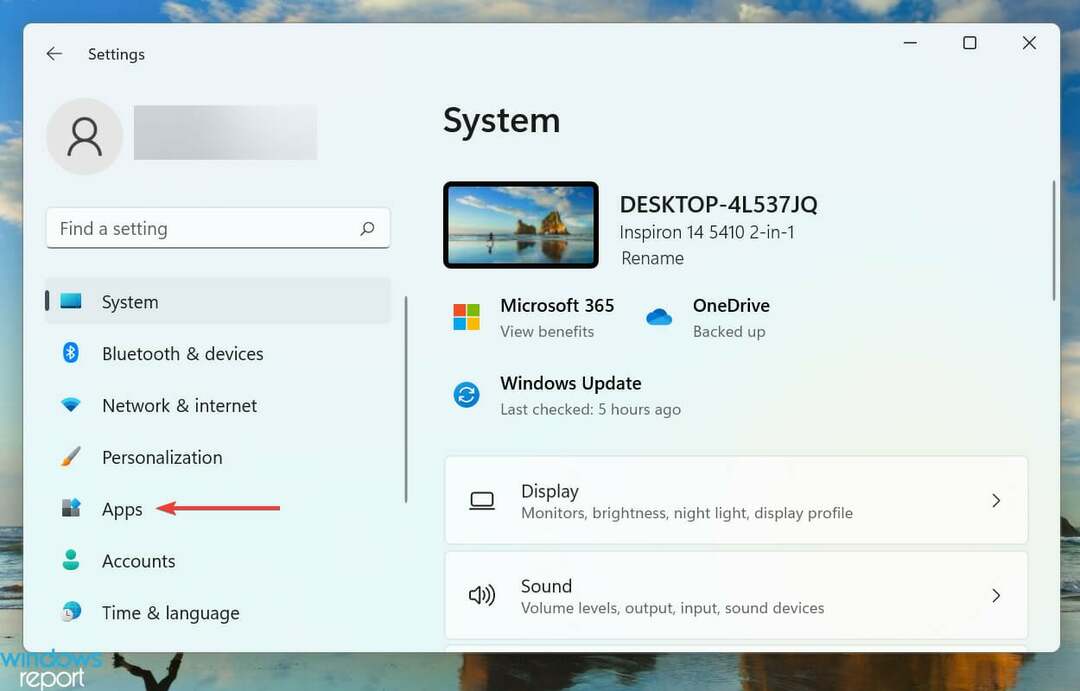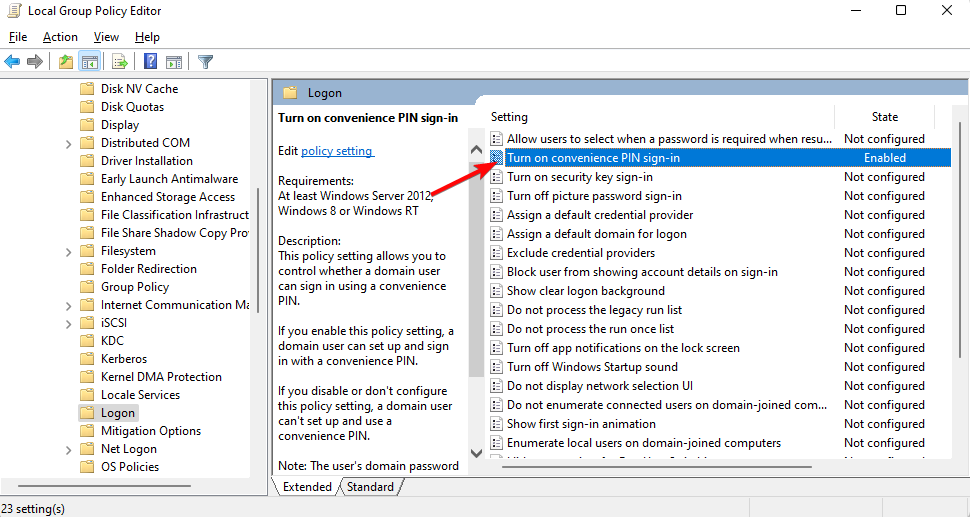Βεβαιωθείτε ότι ο υπολογιστής σας με Windows είναι πάντα ενημερωμένος για να αποτρέψετε αυτό το σφάλμα
- Ο κωδικός σφάλματος 0x80090030 εμφανίζεται όταν οι χρήστες προσπαθούν να εισαγάγουν το PIN τους, αλλά χωρίς αποτέλεσμα λόγω καταστροφής του αρχείου.
- Διαγράφοντας το φάκελο NGC όπου είναι αποθηκευμένες όλες οι πληροφορίες PIN σας στα Windows, θα πρέπει να μπορείτε να διορθώσετε το πρόβλημα.

ΧΕΓΚΑΤΑΣΤΑΣΗ ΚΑΝΟΝΤΑΣ ΚΛΙΚ ΣΤΟ ΑΡΧΕΙΟ ΛΗΨΗΣ
- Λήψη και εγκατάσταση του Fortect στον υπολογιστή σας.
- Εκκινήστε το εργαλείο και Ξεκινήστε τη σάρωση
- Κάντε δεξί κλικ Επισκευήκαι διορθώστε το μέσα σε λίγα λεπτά.
- 0 Οι αναγνώστες έχουν ήδη κατεβάσει το Fortect μέχρι στιγμής αυτόν τον μήνα
Ορισμένοι από τους αναγνώστες μας ανέφεραν πρόσφατα ότι αντιμετωπίζουν τον κωδικό σφάλματος 0x80090030 κάθε φορά που προσπαθούν να εισαγάγουν το PIN τους, αφαιρέστε το PINή προσπαθήστε να δημιουργήσετε ένα άλλο. Αυτό προκαλείται κυρίως από διαφθορά του συστήματος.
Σε περίπτωση που βιώνετε κι εσείς προβλήματα με το Windows Hello όπου δεν μπορείτε να συνδεθείτε χρησιμοποιώντας βιομετρικά στοιχεία ή PIN, έχουμε συγκεντρώσει ορισμένες πιθανές διορθώσεις για την αντιμετώπιση του προβλήματος σε αυτό το άρθρο.
- Τι προκαλεί τον κωδικό σφάλματος 0x80090030;
- Πώς μπορώ να διορθώσω αυτόν τον κωδικό σφάλματος windows hello 0x80090030;
- 1. Εκτελέστε τον σαρωτή SFC και DISM
- 2. Διαγράψτε το φάκελο NGC
- 3. Εγκαταστήστε τις ενημερώσεις των Windows
Τι προκαλεί τον κωδικό σφάλματος 0x80090030;
Το σφάλμα 0x80090030 είναι ένα κοινό σφάλμα των Windows που μπορεί να προκύψει για διάφορους λόγους. Παρακάτω είναι μερικοί από τους πιθανούς λόγους για το σφάλμα:
- Κατεστραμμένος φάκελος NGC – Εάν το περιεχόμενο δεδομένων του φακέλου NGC σας είναι κατεστραμμένο, μπορεί να έχει ως αποτέλεσμα το σφάλμα 0x80090030. Μπορείτε να διαγράψετε το φάκελο για να διορθώσετε το πρόβλημα.
- Ελαττωματικό υλικό – Ελαττωματικό υλικό, όπως αποτυχία σκληρού δίσκου ή μονάδας μνήμης, μπορεί επίσης να προκαλέσει το σφάλμα. Τρέξιμο διαγνωστικά υλικού για να εντοπίσετε και να αντικαταστήσετε τυχόν ελαττωματικά εξαρτήματα.
- Ελαττωματική ενημέρωση των Windows – Εάν υπάρχουν αλλαγές ή ενημερώσεις στο υλικό ή το λογισμικό της συσκευής, όπως μια ενημέρωση των Windows, μπορεί επίσης να προκαλέσει αυτό το σφάλμα.
- Κατάρρευση συστήματος – Το σφάλμα 0x80090030 μπορεί επίσης να εκδηλωθεί λόγω α συντριβή συστήματος ή ξαφνική διακοπή λειτουργίας του συστήματος.
Τα παραπάνω είναι μερικές από τις πιθανές αιτίες για το σφάλμα 0x80090030 Windows Hello. Ας προχωρήσουμε στο πώς μπορείτε να διορθώσετε το πρόβλημα στην επόμενη ενότητα.
Πώς μπορώ να διορθώσω αυτόν τον κωδικό σφάλματος windows hello 0x80090030;
Προτού δοκιμάσετε οποιαδήποτε από τις προηγμένες λύσεις που παρέχονται σε αυτό το άρθρο, θα πρέπει να εξετάσετε το ενδεχόμενο να εκτελέσετε τους ακόλουθους προκαταρκτικούς ελέγχους, καθώς μπορεί να βοηθήσουν στην επίλυση του προβλήματος:
- Κάντε επανεκκίνηση του υπολογιστή σας και ελέγξτε ξανά.
- Ενημερώστε ή επανεγκαταστήστε προγράμματα οδήγησης που σχετίζονται με βιομετρικές συσκευές.
Εάν, αφού επιχειρήσετε τους παραπάνω ελέγχους, εξακολουθείτε να χρειάζεστε περαιτέρω βοήθεια, μπορείτε να εξερευνήσετε τις λύσεις που παρέχονται παρακάτω.
1. Εκτελέστε τον σαρωτή SFC και DISM
- Πάτα το Windows, τύπος cmd στο πεδίο κειμένου και επιλέξτε Εκτελέστε ως διαχειριστής.
- Στο παράθυρο CMD, πληκτρολογήστε την ακόλουθη εντολή στο πεδίο κειμένου και πατήστε Εισαγω:
sfc/scannow
- Η διαδικασία σάρωσης μπορεί να διαρκέσει λίγο, επομένως περιμένετε έως ότου η επαλήθευση φτάσει στο 100%.
- Πληκτρολογήστε την ακόλουθη εντολή στο παράθυρο διαλόγου και πατήστε Εισαγω:
Dism.exe /Online /Cleanup-Image /Restorehealth
- Περιμένετε μέχρι να ολοκληρωθεί η διαδικασία και επανεκκινήστε τον υπολογιστή σας.
Αφού τρέξετε το Έλεγχος αρχείων συστήματος εργαλείο για τη σάρωση και την επιδιόρθωση κατεστραμμένων αρχείων συστήματος, εάν το πρόβλημα παραμένει, μπορείτε να προχωρήσετε στην εκτέλεση της σάρωσης DISM.
Εκτός από αυτήν τη μέθοδο, έχετε επίσης την εναλλακτική λύση για την επίλυση σφαλμάτων των Windows με ένα αυτόνομο εργαλείο επιδιόρθωσης συστήματος όπως το παρακάτω.
Τώρα, ελέγξτε εάν μπορείτε να εισαγάγετε το PIN σας ή να συνδεθείτε στο Windows Hello χωρίς σφάλματα. Εάν το σφάλμα παραμένει, δοκιμάστε την επόμενη λύση.
2. Διαγράψτε το φάκελο NGC
- Πάτα το Windows + μι κλειδιά για άνοιγμα Εξερεύνηση αρχείων και πλοηγηθείτε στην παρακάτω διαδρομή:
C:\Windows\ServiceProfiles\LocalService\AppData\Local\Microsoft - Τώρα, κάντε δεξί κλικ στο NGC φάκελο και επιλέξτε Ιδιότητες.

- Πλοηγηθείτε στο Ασφάλεια καρτέλα και κάντε κλικ στο Προχωρημένος.

- Στη συνέχεια, μεταβείτε στο Ιδιοκτήτης στο Προηγμένες ρυθμίσεις ασφαλείας σελίδα και κάντε κλικ στο Αλλαγή.

- Κάτω από Εισαγάγετε το όνομα του αντικειμένου για επιλογή, τύπος Διαχειριστής, κάντε κλικ στο Ελέγξτε τα ονόματακαι πατήστε Εντάξει.

- Πίσω στο Προηγμένες ρυθμίσεις ασφαλείας σελίδα, επιλέξτε Αντικαταστήστε τον ιδιοκτήτη σε υποδοχεία και αντικείμενα. Τύπος Ισχύουν και ΟΚ.

- Κάντε διπλό κλικ στο NGC φάκελο για να ανοίξει.
- Τύπος Ctrl + ΕΝΑ για να επιλέξετε όλα τα αρχεία και τους φακέλους μέσα στο φάκελο NGC και πατήστε Διαγράφω.
- Κάντε επανεκκίνηση του υπολογιστή σας.
Ο φάκελος NGC είναι όπου αποθηκεύονται όλες οι πληροφορίες PIN σας στα Windows. Μόλις διαγραφούν τα αρχεία και οι φάκελοι από το φάκελο NGC, επιστρέψτε στο βήμα 1 για να προσθέσετε ένα νέο PIN και ελέγξτε εάν το σφάλμα έχει διορθωθεί.
- Σφάλμα χρόνου εκτέλεσης: Δεν ήταν δυνατή η κλήση του Proc [Οδηγός επιδιόρθωσης]
- 7 τρόποι για να διορθώσετε το σφάλμα υπηρεσίας χρόνου εκτέλεσης του Oculus Rift
- Το .DLL δεν είναι έγκυρη εφαρμογή Win32: 5 τρόποι για να το διορθώσετε
- Σφάλμα BSOD Srv2.sys: Αιτίες και πώς να το διορθώσετε
3. Εγκαταστήστε τις ενημερώσεις των Windows
- Πάτα το Windows + Εγώ πλήκτρα για να ανοίξετε το Ρυθμίσεις εφαρμογή.
- Παω σε Ενημερωμένη έκδοση για Windows. Κάντε κλικ Ελεγχος για ενημερώσεις και κατεβάστε τα απαραίτητα αρχεία.

- Κάντε επανεκκίνηση του υπολογιστή σας.
Εάν υπάρχει μια νέα έκδοση των Windows, φροντίστε να την κατεβάσετε για να δείτε εάν αυτό διορθώνει το πρόβλημα 0x80090030.
Και αυτό είναι το πώς να διορθώσετε το σφάλμα 0x80090030 των Windows hello. Επιπλέον, οι χρήστες μπορούν επίσης να ελέγξουν τον οδηγό των ειδικών μας Τα πιο συνηθισμένα σφάλματα hello των Windows και πώς να τα διορθώσετε για περαιτέρω βοήθεια.
Και αν έχετε ξεχάσατε το pin και τον κωδικό πρόσβασής σας για τα Windows 11, αυτός ο οδηγός θα σας δείξει πώς να το παρακάμψετε.
Εάν έχετε οποιεσδήποτε ερωτήσεις ή προτάσεις, μη διστάσετε να χρησιμοποιήσετε την παρακάτω ενότητα σχολίων.
Εξακολουθείτε να αντιμετωπίζετε προβλήματα;
ΕΥΓΕΝΙΚΗ ΧΟΡΗΓΙΑ
Εάν οι παραπάνω προτάσεις δεν έχουν λύσει το πρόβλημά σας, ο υπολογιστής σας ενδέχεται να αντιμετωπίσει πιο σοβαρά προβλήματα με τα Windows. Προτείνουμε να επιλέξετε μια λύση all-in-one όπως Fortect για την αποτελεσματική επίλυση προβλημάτων. Μετά την εγκατάσταση, απλώς κάντε κλικ στο Προβολή & Διόρθωση κουμπί και μετά πατήστε Ξεκινήστε την επισκευή.